Jak naprawić posty WordPress zwracające błędy 404
Opublikowany: 2024-06-28Chcesz dowiedzieć się, jak naprawić posty WordPress zwracające błędy 404? Cóż, trafiłeś we właściwe miejsce.
Błąd 404 oznacza, że strony, której szuka użytkownik już nie ma. Jeśli celowo usunąłeś niektóre strony i nie przekierowałeś ich na właściwy adres URL, wyświetli się błąd 404 . Zmiana adresu URL określonej strony może również spowodować błąd 404.
Może się również zdarzyć, że Twoja witryna będzie w trakcie prac konserwacyjnych i odwiedzający zostaną automatycznie przekierowani na stronę błędu 404.
Błąd WordPress 404 często występuje, gdy:
- Twoja witryna została niedawno przeniesiona na nowy host.
- Zmieniłeś strukturę bezpośredniego łącza URL i nie przekierowałeś starego adresu URL.
- Nie masz uprawnień do plików.
- Otworzyłeś nieprawidłowy adres URL.
- Źle zakodowana wtyczka/motyw.
Jeśli napotkasz błąd 404, nie martw się — istnieje kilka metod jego rozwiązywania.
Dzisiaj porozmawiamy o 4 metodach, których możesz użyć, aby naprawić posty WordPress zwracające błędy 404 . Ale najpierw zaczniemy od-
Jak posty WordPress zwracające błąd 404 mogą wpłynąć na Twoją witrynę
Twoje witryny WordPress zwracające błędy 404 mogą mieć poważny wpływ na Twoją witrynę i firmę. Niezależnie od tego, czy prowadzisz blog, czy firmę, jeśli Twoja witryna zwróci ten błąd, może to spowodować straty w obu przypadkach.
Wpływy te obejmują:
- Zniszczenie doświadczenia użytkownika: wyobraź sobie, że użytkownik odwiedza określoną stronę w Twojej witrynie tylko po to, aby znaleźć błąd 404. Jak ten użytkownik postrzega Twoją witrynę? Negatywnie, prawda? Tak, błąd 404 w witrynie WordPress zrujnuje wygodę użytkownika. Użytkownicy mają czas uwagi wynoszący 8,25 sekundy, czyli mniej niż złota rybka. Jeśli w tym czasie nie sprawisz, że dowiedzą się o Twojej witrynie, stracisz biznes.
- Ryzyko kar ze strony Google: Gdy Google zauważy, że Twoja witryna ma wysoki współczynnik odrzuceń lub błędy 404, zrozumie, że Twoja witryna nie jest dobrze zoptymalizowana, co grozi karą. Stracisz także swoje miejsce w rankingach SERP.
- Blokowanie indeksowania stron : Błąd 404 blokuje indeksowanie stron witryny internetowej. Ponieważ strony, na których występuje ten problem, są ignorowane przez Google i inne wyszukiwarki.
- Prowadzi do utraty ruchu i zasobów: Jak już powiedzieliśmy, błąd 404 w Twojej witrynie oznacza, że strona, której szukasz Ty lub Twoi użytkownicy, jest niedostępna. Oznacza to, że użytkownicy nie będą odwiedzać Twojej witryny, Google zignoruje Twoją witrynę, a Ty stracisz swoje miejsce w rankingach wyszukiwarek. ostatecznie tracąc ruch i zasoby.
Jeśli masz stronę internetową, ważne jest, aby szybko się nią zająć. Zwłaszcza błąd taki jak 404. W przeciwnym razie powoli, ale niezawodnie stracisz swoich użytkowników.
Zobaczmy teraz metody rozwiązania tego problemu.
Jak naprawić posty WordPress zwracające błąd 404: 4 proste metody
Ponieważ sami doświadczyliśmy błędów 404, wiemy, jak sobie z tym poradzić i naprawić, gdy się pojawi. Zwykle Google Search Console udostępnia ten raport. Jednakże dobrą praktyką jest regularne sprawdzanie błędów 404.
Zastosowaliśmy te 4 metody, aby naprawić posty WordPress zwracające błędy 404-
- Metoda 1: Sprawdź, czy nie występują konflikty wtyczek lub motywów oraz problemy z kodem niestandardowym
- Metoda 2: Napraw ustawienia łącza bezpośredniego
- Metoda 3: Zaktualizuj plik .htaccess WordPress
- Metoda 4: Skontaktuj się ze swoim dostawcą hostingu
Zobaczmy teraz, jak zastosować te metody-
Metoda 1: Sprawdź, czy nie występują konflikty wtyczek lub motywów oraz problemy z kodem niestandardowym
Przede wszystkim musisz sprawdzić, czy nie występują konflikty wtyczek lub motywów i czy nie popełniłeś błędów podczas wpisywania niestandardowych kodów.
Mogą one zakłócać działanie łączy bezpośrednich i powodować błąd 404. Konflikty wtyczek mogą wystąpić, jeśli zainstalujesz wtyczkę tego samego typu. Na przykład, jeśli zainstalujesz zarówno Dokan Multivendor, jak i WCFM, wyświetli się konflikt.
Jednym ze sposobów rozwiązania konfliktu wtyczek jest dezaktywacja wtyczek jedna po drugiej. Wtyczki mogą czasami zakłócać sposób, w jaki WordPress obsługuje linki.
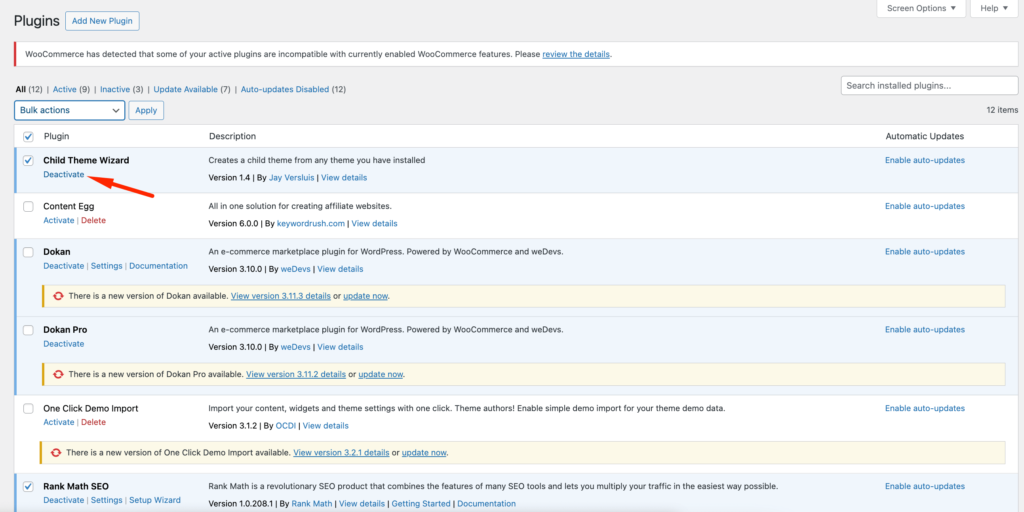
Musisz sprawdzić, aktywując wtyczkę jedną po drugiej, aby zobaczyć, czy któraś z wtyczek nie powoduje błędu 404 na Twojej stronie. Jeśli problem pojawi się ponownie po aktywacji jednej z wtyczek, przyczyną problemu jest wtyczka.
Jeśli wtyczka nie jest ważna, możesz ją porzucić. W przeciwnym razie musisz skontaktować się z programistą lub zespołem pomocy technicznej, aby rozwiązać problem.
To samo dotyczy również motywów WordPress. Musisz zainstalować inny motyw z Wygląd–> Motywy, takie jak Twenty-Twenty-Four, aby sprawdzić, czy błąd 404 zniknął.
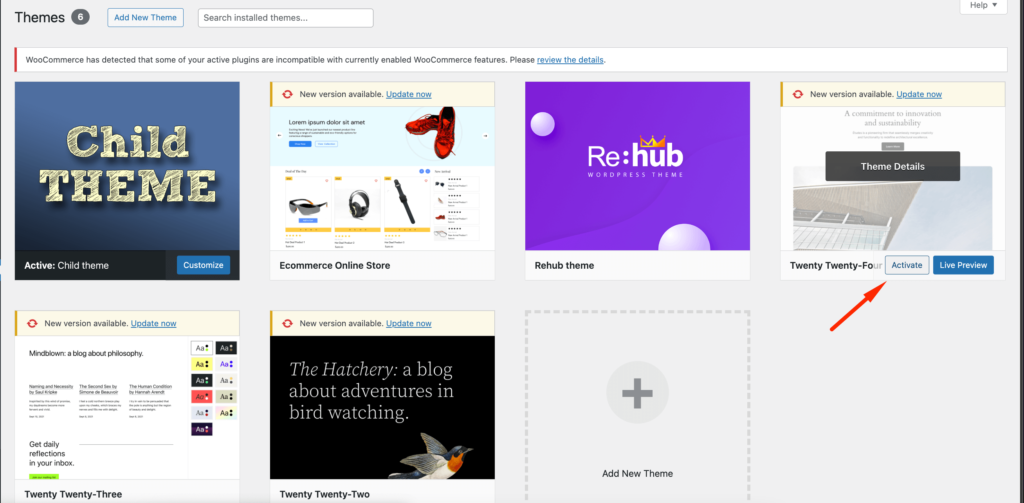
Jeśli zniknie, oznacza to, że Twoja witryna może powodować konflikt z motywem. Aby rozwiązać problem, musisz skontaktować się z twórcą motywu lub jego pomocą techniczną.
Jeśli umieściłeś na swojej stronie jakieś niestandardowe kody, musisz to również sprawdzić. Jeśli korzystałeś z wtyczki takiej jak WPCode , istnieje rzadka szansa, że masz jakieś błędy w niestandardowym kodzie. Ponieważ pokaże dowolny błąd w kodzie i automatycznie dezaktywuje kod niestandardowy.
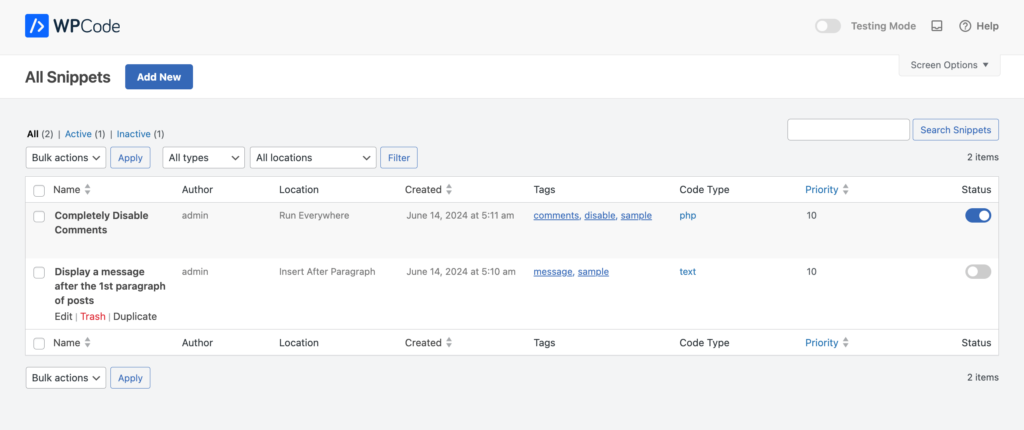
Metoda 2: Napraw ustawienia łącza bezpośredniego
Następną metodą jest naprawienie ustawień łącza bezpośredniego. Posty WordPress mogą zwracać błędy 404 z powodu problemów z przepisywaniem reguł w pliku .htaccess. W większości przypadków można rozwiązać problem, aktualizując ustawienia łącza bezpośredniego.

Po prostu przejdź do Ustawienia–> Łącza bezpośrednie i kliknij przycisk Zapisz zmiany .
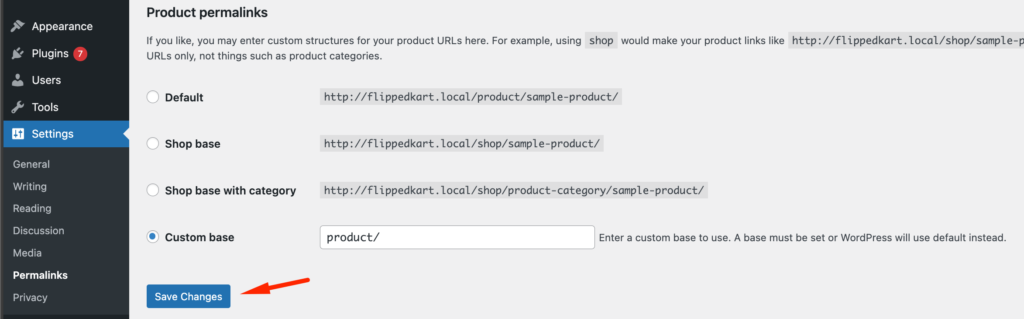
Nie ma potrzeby wprowadzania zmian w samych ustawieniach łącza bezpośredniego. Spowoduje to zaktualizowanie ustawień łącza bezpośredniego i opróżnienie reguł przepisywania.
W większości przypadków to rozwiązanie naprawia błąd 404 postów WordPress. Jeśli jednak to nie zadziała, prawdopodobnie będziesz musiał ręcznie zaktualizować plik .htaccess.
Metoda 3: Zaktualizuj plik .htaccess WordPress
Zanim zaczniesz, wykonaj kopię zapasową pliku .htaccess WordPress. To zabezpieczenie pozwala łatwo przywrócić oryginalny plik, jeśli coś pójdzie nie tak.
Użyj klienta FTP, takiego jak FileZilla lub Menedżer plików w panelu hostingu WordPress, aby zlokalizować plik .htaccess i pobrać kopię na komputer lokalny.
Następnie połącz się ze swoim serwerem za pomocą klienta FTP lub Menedżera plików i zaloguj się. Przejdź do katalogu głównego instalacji WordPress, gdzie znajdziesz foldery takie jak wp-content i wp-includes .
Znajdź plik .htaccess w tym katalogu. Jeśli nie jest to od razu widoczne, upewnij się, że Twój klient FTP jest ustawiony na pokazywanie ukrytych plików.
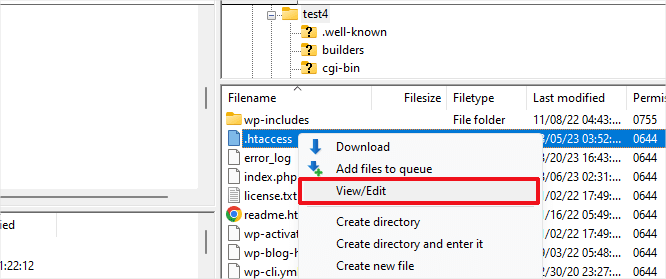
Po znalezieniu pliku .htaccess musisz umożliwić jego zapis. Kliknij plik prawym przyciskiem myszy i wybierz „Uprawnienia do pliku” lub „Zmień uprawnienia”. Wpisz 666 w polu „Wartość liczbowa” i zmień uprawnienia.
Następnie kliknij „OK”. Ta zmiana umożliwia edycję pliku.
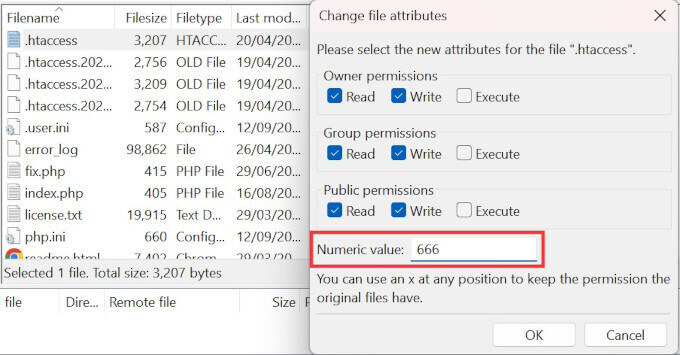
Otwórz plik .htaccess za pomocą edytora tekstu. Wielu klientów FTP udostępnia wbudowany edytor tekstu. Można jednak pobrać plik i użyć lokalnego edytora tekstu, takiego jak Notepad++ lub VS Code. Wstaw niezbędny kod do pliku. Na przykład możesz dodać następujące elementy:
apacheCopy code # BEGIN Custom Rules <IfModule mod_rewrite.c> RewriteEngine On RewriteBase / RewriteRule ^index\.php$ - [L] RewriteCond %{REQUEST_FILENAME} !-f RewriteCond %{REQUEST_FILENAME} !-d RewriteRule . /index.php [L] </IfModule> # END Custom RulesPo edycji zapisz zmiany i ponownie prześlij plik na serwer, jeśli edytowałeś go lokalnie. Sprawdź, czy Twoja witryna działa poprawnie z nowymi regułami .htaccess.
Na koniec, ze względów bezpieczeństwa, przywróć uprawnienia pliku .htaccess do 660 . Kliknij ponownie prawym przyciskiem myszy plik .htaccess, wybierz „Uprawnienia do pliku”, wpisz 660 w polu „Wartość liczbowa” i kliknij „OK”. Ten krok zabezpiecza plik .htaccess przed nieautoryzowanymi zmianami.
Metoda 4: Skontaktuj się ze swoim dostawcą hostingu
Niestety, jeśli żadna z powyższych metod nie zadziała, a na Twojej stronie nadal pojawiają się błędy 404, to musisz skontaktować się ze swoim dostawcą usług hostingowych. Być może po ich stronie wystąpił błąd, a oni pomogą Ci go naprawić.
Mamy nadzieję, że w ten sposób nie będziesz mieć błędu 404 na swojej stronie.
Oprócz tych metod możesz także wypróbować te metody, aby naprawić błąd 404:
- Wyczyść pamięć podręczną przeglądania i pliki cookie
- Skonfiguruj przekierowanie 301
- Zmień i zaktualizuj adres URL WordPress w bazie danych.
Mamy nadzieję, że po przeczytaniu przewodnika nie będziesz musiał napotykać błędów 404 na swojej stronie internetowej.
Odmiany błędu 404 Nie znaleziono
Komunikaty o błędzie 404 mogą się różnić w różnych przeglądarkach. Oto kilka różnych zwrotów, z którymi możesz się spotkać:
- "Strona nie znaleziona"
- "404 Nie Znaleziono"
- "Strona nie może zostać znaleziona"
- „Błąd HTTP 404”
- „Nie możemy znaleźć strony, której szukasz.”
- "Błąd 404"
- „Żądany adres URL nie został znaleziony na tym serwerze.”
- „Żądany adres URL /~ nie został znaleziony na tym serwerze. To wszystko co wiemy."
Ostatnie słowa
Mamy nadzieję, że ten przewodnik odpowie na wszystkie Twoje pytania dotyczące naprawiania postów WordPress zwracających błędy 404.
Utrzymanie witryny WordPress może być kłopotliwe, jeśli nie wiesz, którym kwestiom nadać priorytet. Błąd 404 to jedna z najistotniejszych kwestii, na którą należy zwrócić szczególną uwagę.
W przeciwnym razie znasz skutki i wpływ, jaki może to mieć na Twoją witrynę.
Czy Twoja witryna WordPress nie działa i nie ładuje się? Nie panikować! Poznaj podstawowe kroki rozwiązywania problemów, aby jak najszybciej przywrócić witrynę internetową. Sprawdź nasz blog: Jak rozwiązać problemy z ładowaniem witryny WordPress.
Jeśli masz jakieś pytania dotyczące rozwiązania problemu 404, zostaw komentarz w polu komentarza.
